‘நீங்கள் கிரக கடமையில் இருக்கும்போது ஓய்வு இல்லை’
பால் வாட்சன்
ஒவ்வொரு நாளும் வேலைக்கு வருவதில் படுக்கை நேரத்தை எதிர்பார்க்கிறீர்களா? அன்புள்ள நண்பரே, எங்கள் அனுதாபம் உங்களிடம் செல்கிறது. உங்கள் கப் காபியை நீங்கள் சாப்பிடலாம் மற்றும் சில தீவிரமான வணிகங்களுக்குத் தட்டலாம் என்று எங்களுக்குத் தெரியும்.
உங்கள் விண்டோஸ் 10 சில நிமிடங்கள் சும்மா இருந்தபின் தூங்கிக்கொண்டே இருந்தால் என்ன செய்வது? வருந்தத்தக்கது, ஒரு அளவு காஃபின் உதவாது. உங்கள் கணினியில் வாழ எண்ணற்ற கடமைகள் உள்ளன.
துரதிர்ஷ்டவசமாக, அதிகப்படியான விண்டோஸ் 10 தூக்கம் இந்த நாட்களில் ஒரு பொதுவான கவலையாக உள்ளது. நியாயமற்ற குறுகிய காலத்திற்குப் பிறகு பயனர்கள் தங்கள் கணினிகளை தூக்க பயன்முறையில் புகாரளிக்கிறார்கள்: சிக்கலைத் தூண்டுவதற்கு 3-4 நிமிடங்கள் செயலற்ற தன்மை போதுமானது. சில சாதனங்கள் 1 நிமிட செயலற்ற பிறகு விண்டோஸ் 10 ஸ்லீப் பயன்முறையில் நுழைவதாகக் கூறப்படுகிறது - வேலையில் இருந்து விலகிச் செல்வதற்கான சிறந்த வழி!
எங்களுக்கு அதிர்ஷ்டம், மிகவும் வெறுப்பாக இருந்தாலும், வின் 10 ஸ்லீப் மோட் சிக்கல் மிகவும் சரிசெய்யக்கூடியது.
உங்கள் கணினியின் ஹைப்பர்சோம்னியாவை குணப்படுத்த எங்கள் சிறந்த 16 உதவிக்குறிப்புகள் இங்கே:
- பணி நிர்வாகியைப் பயன்படுத்தவும்
- விண்டோஸ் 10 ஸ்லீப் மோட் அமைப்புகளை மாற்றவும்
- மின் திட்ட இயல்புநிலைகளை மீட்டமை
- பதிவு எடிட்டரைப் பயன்படுத்தவும்
- காட்சி நேரம் முடிந்தது
- ஸ்கிரீன் சேவர் அமைப்புகளை மேம்படுத்தவும்
- பேட்டரியை ஆராயுங்கள்
- தீம் முடக்கு
- உங்கள் OS ஐ புதுப்பிக்கவும்
- கணினி ஸ்கேன் இயக்கவும்
- பவர் பழுது நீக்கும்
- சக்தி பொத்தான்கள் என்ன செய்கின்றன என்பதை மாற்றவும்
- சிக்கலான இயக்கிகளைச் சரிபார்க்கவும்
- உங்கள் பயாஸை மீட்டமைக்கவும்
- சிதைந்த அல்லது காணாமல் போன கணினி கோப்புகளை சரிபார்க்கவும்
- முழுமையான சோதனை செய்யுங்கள்
எனவே, உங்கள் கணினியின் மோசமான தூக்க பழக்கத்தை உடைப்பதன் மூலம் அதை மீண்டும் பாதையில் கொண்டு செல்லலாம்:
1. பணி நிர்வாகியைப் பயன்படுத்தவும்
முதல் மற்றும் முக்கியமாக, உங்கள் பணி நிர்வாகியைத் திறந்து, ‘பதிலளிக்காத’ திட்டங்களைப் பாருங்கள் - அவை உங்கள் கணினியால் காட்டப்படும் சோம்பலை ஏற்படுத்தக்கூடும்.
நீங்கள் செய்ய வேண்டியது இங்கே:
Ctrl + Alt + Del -> பணி நிர்வாகி -> செயல்முறைகள் -> சிக்கலான நிரலைத் தேர்ந்தெடுக்கவும் -> பணியை முடிக்கவும்
உறைந்த நிரல்கள் அவ்வாறு இல்லையென்றால், முன்னேறவும்.
2. விண்டோஸ் 10 ஸ்லீப் மோட் அமைப்புகளை மாற்றவும்
உங்கள் கணினியின் தொடர்ச்சியான தூக்கத்தை எதிர்த்து, விண்டோஸ் 10 தூக்க முறை அமைப்புகளை சரிசெய்ய முயற்சிக்கவும்:
- தொடக்கம் -> கண்ட்ரோல் பேனல் -> பவர் விருப்பங்கள்
- காட்சியை எப்போது அணைக்க வேண்டும் என்பதைத் தேர்வுசெய்க -> மேம்பட்ட சக்தி அமைப்புகளை மாற்றவும் -> உங்கள் தேவைகளுக்கு விருப்பங்களை சரிசெய்யவும் -> விண்ணப்பிக்கவும்
உங்கள் பிசி சகிக்கமுடியாத மயக்கத்தில் இருந்தால், பின்வரும் தந்திரத்தை முயற்சிக்கவும்.
3. மின் திட்ட இயல்புநிலைகளை மீட்டமை
உங்கள் கணினியை தோராயமாக தூங்கவிடாமல் இருக்க மற்றொரு உதவிக்குறிப்பு, அதன் இயல்புநிலை மின் திட்ட அமைப்புகளை மீட்டெடுப்பது:
- தொடக்கம் -> அமைப்புகள் -> சக்தி & தூக்கம்
- கூடுதல் சக்தி அமைப்புகள் -> காட்சியை அணைக்க எப்போது தேர்வு செய்யவும் -> இந்த திட்டத்திற்கான இயல்புநிலை அமைப்புகளை மீட்டமை
அத்தகைய விருப்பம் இல்லையா? பின்னர் செல்லுங்கள்:
காட்சியை எப்போது அணைக்க வேண்டும் என்பதைத் தேர்வுசெய்க -> மேம்பட்ட சக்தி அமைப்புகளை மாற்று -> திட்ட இயல்புநிலைகளை மீட்டமை
அனைத்தும் பயனில்லை? உங்கள் பதிவேட்டில் எடிட்டரைப் பார்க்க இது நேரம்.
4. பதிவேட்டில் எடிட்டரைப் பயன்படுத்தவும்
பதிவக எடிட்டரைப் பயன்படுத்தி உங்கள் பட்டியலற்ற கணினியை சரிசெய்ய 6 எளிய வழிமுறைகள் இங்கே:
- விண்டோஸ் லோகோ விசை + எஸ் -> டைப் ரெஜெடிட் -> ரெஜிஸ்ட்ரி எடிட்டரில் வலது கிளிக் செய்யவும் -> நிர்வாகியாக இயக்கவும்
- HKEY_LOCAL_MACHINE \ SYSTEM \ CurrentControlSet \ Control \ Power \ PowerSettings \ 238C9FA8-0AAD-41ED-83F4-97BE242C8F20 \ 7bc4a2f9-d8fc-4469-b07b-33eb785a
- வலது கிளிக் பண்புக்கூறுகள் -> வகை 2
- பதிவேட்டில் திருத்து
- நல்லது! இப்போது இதற்குச் செல்லவும்: விசையை வெல் -> சக்தி விருப்பங்களைத் தட்டச்சு செய்க -> திறந்த சக்தி விருப்பங்கள் -> தேர்ந்தெடுக்கப்பட்ட திட்டம் -> திட்ட அமைப்புகளை மாற்று -> மேம்பட்ட சக்தி அமைப்புகளை மாற்றவும்
- தற்போது கிடைக்காத மாற்று அமைப்புகள் -> தூக்கம் -> கணினி கவனிக்கப்படாத தூக்க நேரம் முடிந்தது -> உங்களுக்கு விருப்பமான அமைப்புகளை அமைக்கவும்
வாழ்த்துக்கள்!
அதற்கு மிக ஆரம்பமா? பின்னர் உங்கள் வழியில் தொடர்ந்து செயல்படுங்கள்.
விரைவான தீர்வு விரைவாக தீர்க்க «வின் 10 ஸ்லீப் பயன்முறை» சிக்கல், நிபுணர்களின் ஆஸ்லோகிக்ஸ் குழு உருவாக்கிய பாதுகாப்பான இலவச கருவியைப் பயன்படுத்தவும்.
பயன்பாட்டில் எந்த தீம்பொருளும் இல்லை, மேலும் இந்த கட்டுரையில் விவரிக்கப்பட்டுள்ள சிக்கலுக்காக வடிவமைக்கப்பட்டுள்ளது. அதை உங்கள் கணினியில் பதிவிறக்கம் செய்து இயக்கவும். இலவச பதிவிறக்க
உருவாக்கியது ஆஸ்லோகிக்ஸ்

ஆஸ்லோகிக்ஸ் ஒரு சான்றளிக்கப்பட்ட மைக்ரோசாப்ட் ® சில்வர் அப்ளிகேஷன் டெவலப்பர். பிசி பயனர்களின் வளர்ந்து வரும் கோரிக்கைகளை பூர்த்தி செய்யும் தரமான மென்பொருளை உருவாக்குவதில் ஆஸ்லோஜிக்ஸின் உயர் நிபுணத்துவத்தை மைக்ரோசாப்ட் உறுதிப்படுத்துகிறது.
5. காட்சி நேரம் முடிந்தது
உங்கள் காட்சி நேரத்தை முடிப்பதன் மூலம் ‘விண்டோஸ் 10 மிக வேகமாக தூங்குகிறது’ நாடகத்தை நீங்கள் உரையாற்றலாம்.
அதை எப்படி செய்வது என்பது இங்கே:
- விண்டோஸ் கீ + எக்ஸ் -> கட்டளை வரியில் (நிர்வாகம்)
- உங்கள் மடிக்கணினி இருக்கும் நேரங்களுக்கு கட்டளைகளைத் தட்டச்சு செய்க
சொருகப்பட்டுள்ளது:
powercfg.exe / setacvalueindex SCHEME_CURRENT SUB_VIDEO VIDEOIDLE
powercfg.exe / setacvalueindex SCHEME_CURRENT SUB_VIDEO VIDEOCONLOCK
powercfg.exe / setactive SCHEME_CURRENT
பேட்டரி பயன்முறையில்:
powercfg.exe / setdcvalueindex SCHEME_CURRENT SUB_VIDEO VIDEOIDLE
powercfg.exe / setdcvalueindex SCHEME_CURRENT SUB_VIDEO VIDEOCONLOCK
powercfg.exe / setactive SCHEME_CURRENT
குறிப்பு: காட்சி நேரம் முடிவதற்கு முன் அமைக்கவும்.
- எல்லாவற்றையும் மூடு -> உங்கள் கணினியை மறுதொடக்கம் செய்யுங்கள்
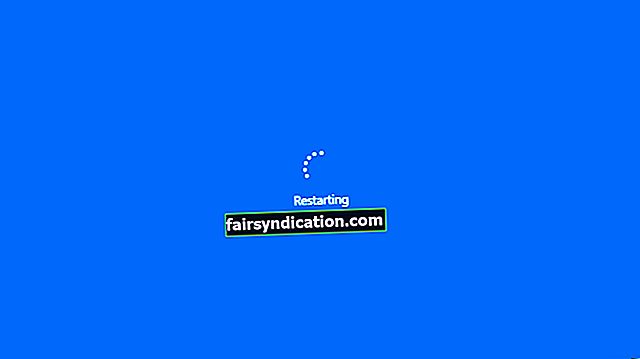
பிரச்சினை தீர்க்கப்படாமல் இருக்கிறதா?
விரக்தியடையத் தேவையில்லை - உங்கள் ஸ்லீவ் வரை இன்னும் நிறைய தந்திரங்கள் உள்ளன.
6. ஸ்கிரீன் சேவர் அமைப்புகளை மேம்படுத்தவும்
உங்கள் ஸ்கிரீன் சேவரை இந்த வழியில் மாற்றுவது நாள் சேமிக்கக்கூடும்:
- தொடக்கம் -> கண்ட்ரோல் பேனல் -> தோற்றம் மற்றும் தனிப்பயனாக்கம் -> ஸ்கிரீன் சேவர்
- அதன் தூக்க அமைப்புகளை எதுவுமில்லை என அமைக்கவும் அல்லது நீங்கள் விரும்பும் நேரத்தை தேர்வு செய்யவும் -> உங்கள் கணினியை மறுதொடக்கம் செய்யுங்கள்
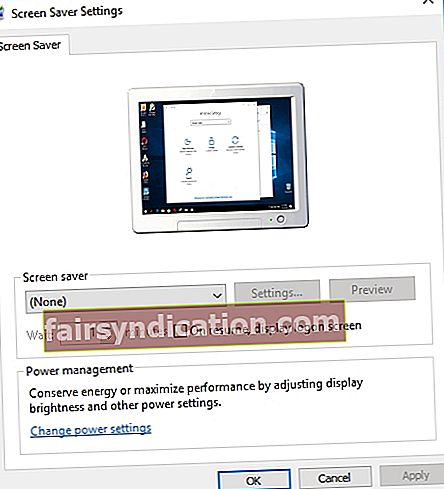
பிரச்சினை நீடிக்கிறதா?
சரி, உங்கள் பேட்டரி வானிலையின் கீழ் சிறிது உணரக்கூடும்.
7. பேட்டரியை ஆராயுங்கள்
உங்கள் கணினியின் தூக்க அமைப்புகளை மாற்றியமைப்பதால் எந்தப் பயனும் இல்லை என்றால், உங்கள் பேட்டரியை உற்றுப் பாருங்கள் - அது குற்றவாளியாக இருக்கலாம்.
உங்கள் லேப்டாப்பை பேட்டரியிலிருந்து இயக்கும்போது மட்டுமே சிக்கல் நீடிக்கிறதா? அப்படியானால், மடிக்கணினியிலிருந்து பேட்டரியை அகற்றி, சிறிது நேரம் காத்திருந்து பின்னர் மீண்டும் சேர்க்கவும். உங்கள் பிசி தூக்கத்தில் இருந்தால், உங்கள் கணினியை சேவையாற்றுமாறு நாங்கள் பரிந்துரைக்கிறோம் - உங்கள் பேட்டரிக்கு மாற்றீடு அல்லது ஃபார்ம்வேர் புதுப்பிப்பு தேவைப்படலாம்.
8. தீம் முடக்கு
சோகமான உண்மை என்னவென்றால், உங்கள் விண்டோஸ் 10 க்கு ‘தூக்கக் கோளாறு’ இருப்பதற்கு உங்கள் அழகிய தீம் காரணமாக இருக்கலாம்.
செய்ய எதுவும் இல்லை, ஆனால் இயல்புநிலை கருப்பொருளுக்குச் செல்லவும்:
விண்டோஸ் + எஸ் -> “தீம்களை” தட்டச்சு செய்க -> தீம் அமைப்புகளுக்குச் செல்லவும் -> இயல்புநிலை தீம் தேர்ந்தெடுக்கவும் -> வெளியேறு
9. உங்கள் OS ஐ புதுப்பிக்கவும்
உங்கள் விண்டோஸ் 10 வித்தியாசமாக செயல்பட்டு, சில நிமிடங்கள் சும்மா இருந்தபின் தூங்கிக்கொண்டே இருந்தால், உங்கள் கணினியில் நிறுவப்படுவதற்கு ஏதேனும் புதுப்பிப்புகள் காத்திருக்கிறதா என்று பாருங்கள்.
விண்டோஸ் புதுப்பிப்பைப் பயன்படுத்தவும்:
தொடக்கம் -> அமைப்புகள் -> புதுப்பிப்பு மற்றும் பாதுகாப்பு -> புதுப்பிப்புகளைச் சரிபார்க்கவும் -> உங்கள் விண்டோஸ் 10 பதிவிறக்கம் செய்து புதிய புதுப்பிப்புகளை நிறுவவும்
உங்கள் கணினியில் பயனுள்ள புதுப்பிப்புகள் மட்டுமல்ல என்பதை நினைவில் கொள்ளுங்கள்: உதாரணமாக, நீங்கள் விண்டோஸ் 10 சந்தேகத்திற்கு இடமின்றி தூக்கத்தில் இருந்தால், சில தீங்கிழைக்கும் நிரல்கள் உங்கள் கணினியில் ஊடுருவி உங்கள் வைரஸ் தடுப்பு அணிவகுப்பைத் திருடியிருக்கலாம்.
10. கணினி ஸ்கேன் இயக்கவும்
அதிகப்படியான விண்டோஸ் 10 தூக்கம் தீம்பொருள் நோய்த்தொற்றின் அறிகுறியாக இருக்கலாம். உண்மையில், சில தீங்கிழைக்கும் படையெடுப்பாளர்கள் உங்கள் சக்தி அமைப்புகளை சேதப்படுத்தியிருக்கலாம்.
உங்கள் முக்கிய வைரஸ் தடுப்பு மென்பொருளைக் கொண்டு உங்கள் இயக்க முறைமையை ஸ்கேன் செய்ய பரிந்துரைக்கிறோம்.
உங்களிடம் மூன்றாம் தரப்பு பாதுகாப்பு தீர்வு நிறுவப்படவில்லை எனில், உள்ளமைக்கப்பட்ட மைக்ரோசாப்ட் விண்டோஸ் டிஃபென்டரைப் பயன்படுத்தவும்:
தொடக்கம் -> அமைப்புகள் -> புதுப்பிப்பு & பாதுகாப்பு -> விண்டோஸ் டிஃபென்டர் -> விண்டோஸ் டிஃபென்டரைத் திற -> முழு
தவிர, ஒரு சிறப்பு தீம்பொருள் எதிர்ப்பு கருவி இந்த வழக்கின் விசாரணைக்கு பங்களிக்கக்கூடும்: எடுத்துக்காட்டாக, ஆஸ்லோகிக்ஸ் எதிர்ப்பு தீம்பொருள் உங்கள் முக்கிய பாதுகாப்புத் தீர்வைத் தவறவிடக்கூடிய மோசமான ஊடுருவல்களைக் கண்டறிந்து அகற்றலாம்.
11. பவர் பழுது நீக்கும்
சில நிமிடங்கள் செயலற்ற நிலைக்குப் பிறகு உங்கள் கணினியை தூக்க பயன்முறையில் சரிசெய்ய, பவர் பழுது நீக்குதலை இயக்க முயற்சிக்கவும் - இது உங்கள் மின் திட்டத்தில் மிகவும் பொதுவான சிக்கல்களைத் தீர்ப்பதை நோக்கமாகக் கொண்டுள்ளது.
பவர் சரிசெய்தல் இயக்க, பின்வருவனவற்றைச் செய்யுங்கள்:
விண்டோஸ் விசை + எஸ் -> பழுது நீக்குதல் -> முடிவைத் தேர்ந்தெடுக்கவும் -> கணினி மற்றும் பாதுகாப்பு -> சக்தி -> திரை வழிகாட்டுதல்களைப் பின்பற்றவும்
இதுவரை அதிர்ஷ்டம் இல்லையா?
பின்வரும் தந்திரத்திற்குச் செல்லவும்.
12. ஆற்றல் பொத்தான்கள் என்ன செய்கின்றன என்பதை மாற்றவும்
மேலே உள்ள எதுவும் உங்கள் சிக்கலை சரிசெய்யவில்லை எனில், ஆற்றல் பொத்தான்களை மாற்ற முயற்சிக்கவும்:
- தொடக்கம் -> கான்டோல் பேனல் -> வன்பொருள் மற்றும் ஒலி
- சக்தி விருப்பங்கள் -> ஆற்றல் பொத்தான்கள் என்ன செய்கின்றன -> எல்லா விருப்பங்களுக்கும் எதுவும் செய்ய வேண்டாம் என்பதைத் தேர்வுசெய்க
உங்கள் விண்டோஸ் 10 தூக்க சிக்கல்களுடன் பவர் பொத்தான்களுக்கும் எந்த தொடர்பும் இல்லை என்றால் என்ன செய்வது?
மோசமான ஓட்டுனர்களைத் தேடும் நேரம் இது.
13. சிக்கலான டிரைவர்களை சரிபார்க்கவும்
தவறான அல்லது காலாவதியான இயக்கிகள் விண்டோஸ் 10 ஸ்லீப் மோட் சிக்கல்களைக் கொண்டு வரலாம்.
உங்கள் இயக்கிகளை நுனி மேல் வடிவத்தில் பெற சில குறிப்புகள் இங்கே:
உள்ளமைக்கப்பட்ட விண்டோஸ் கருவிகளைப் பயன்படுத்துங்கள்
விண்டோஸ் 10 இல் உங்கள் இயக்கி சிக்கல்களை சரிசெய்ய, இதைப் பயன்படுத்த முயற்சிக்கவும்:
- விண்டோஸ் டிரைவர் சரிபார்ப்பு (தொடக்க மெனு -> வகை சரிபார்ப்பு -> உள்ளிடவும்)
- சாதன மேலாளர் (வின் + எக்ஸ் -> சாதன மேலாளர் -> சாதன உள்ளீடுகளை விரிவாக்கு -> சிக்கலான இயக்கியைத் தேடுங்கள் -> அதில் வலது கிளிக் செய்து புதுப்பிப்பு இயக்கி மென்பொருளைத் தேர்ந்தெடுக்கவும்)
உங்கள் டிரைவர்களை கைமுறையாக சரிசெய்யவும்
உங்கள் டிரைவர்களை ஒவ்வொன்றாக சரிசெய்வது சரி.
குறிப்பாக கவனம் செலுத்துங்கள்:
- பயாஸ் இயக்கிகள்
- பிணைய இயக்கிகள்
- சிப்செட் இயக்கிகள்
விற்பனையாளர்களின் வலைத்தளங்களை ஆராயுங்கள் - உங்கள் மாதிரிகளுக்கான சமீபத்திய இயக்கி பதிப்புகள் உங்களுக்குத் தேவை.
சிறப்பு கருவியைப் பயன்படுத்தவும்
சிக்கலான ஓட்டுனர்களை நீங்களே சமாளிக்க நேரம் இல்லையா? நீங்கள் அனைத்தையும் ஒரு சிறப்பு கருவி மூலம் சரி செய்து புதுப்பிக்கலாம், எ.கா. இது ஆஸ்லோஜிக்ஸ் உருவாக்கியது.
துன்மார்க்கருக்கு ஓய்வு இல்லை.
உங்கள் சிறந்த முயற்சிகள் இருந்தபோதிலும், ‘தூக்கமுள்ள விண்டோஸ்’ சிக்கல் வளர்ந்து கொண்டே இருந்தால், உங்கள் மூச்சைப் பிடித்து பின்வரும் உதவிக்குறிப்புக்குச் செல்லுங்கள் - உங்கள் பயாஸுக்கு சில மாற்றங்கள் தேவைப்படலாம்.
14. உங்கள் பயாஸை மீட்டமைக்கவும்
உங்கள் பயாஸ் உங்கள் விண்டோஸ் 10 தூக்க அமைப்புகளை புறக்கணித்து, சில நிமிடங்கள் சும்மா இருந்தபின் தூங்கலாம்.
முதல் மற்றும் முக்கியமாக, உங்கள் பயாஸில் குறுக்கிடுவதற்கு முன்பு சில முன்னெச்சரிக்கை நடவடிக்கைகளை எடுக்க பரிந்துரைக்கிறோம். ஒருவேளை.
கணினி மீட்டெடுப்பு புள்ளியை உருவாக்க, இந்த படிகளைப் பின்பற்றவும்:
- தொடக்க மெனு -> மீட்டமை தட்டச்சு -> மீட்டெடுப்பு புள்ளியை உருவாக்கவும்
- கணினி பண்புகள் -> உருவாக்கு -> மீட்டெடுக்கும் புள்ளியை சுருக்கமாக விவரிக்கவும் -> உருவாக்கு
உங்கள் பயாஸை அதன் இயல்புநிலை அமைப்புகளுக்கு மீட்டமைக்கவும்:
- உங்கள் லேப்டாப்பை இயக்கி, ஒரே நேரத்தில் F2, DEL அல்லது F12 ஐ அழுத்தவும் (சரியான விசை உங்கள் லேப்டாப் பிராண்டைப் பொறுத்தது) -> உங்கள் பயாஸ் அமைப்புகளை உள்ளிடுவீர்கள்
- ‘இயல்புநிலை அமைப்புகளுக்கு மீட்டமை’ விருப்பத்தைக் கண்டறியவும்: இதை இயல்புநிலைக்கு மீட்டமை, பயாஸ் அமைப்புகளை அழி, அமைவு இயல்புநிலைகளை ஏற்றுதல் போன்றவற்றை அழைக்கலாம் -> அதைத் தேர்ந்தெடுக்கவும் -> உள்ளிடவும்
மேலே உள்ள சூழ்ச்சிக்குப் பிறகு உங்கள் கணினியில் ஏதேனும் தவறு இருந்தால், உங்கள் கணினியை அதன் முந்தைய செயல்பாட்டு நிலைக்கு மீட்டமைக்கவும்:
- தொடங்கு (வலது கிளிக்) -> கண்ட்ரோல் பேனல் -> கணினி மற்றும் பாதுகாப்பு -> கோப்பு வரலாறு
- மீட்பு -> திறந்த கணினி மீட்டமை -> அடுத்து -> சமீபத்திய மீட்டெடுப்பு புள்ளியைத் தேர்ந்தெடுக்கவும் -> அடுத்து -> முடித்தல் -> ஆம்
15. சிதைந்த அல்லது காணாமல் போன கணினி கோப்புகளை சரிபார்க்கவும்
கணினி கோப்புகள் இல்லை அல்லது சிதைந்திருப்பது விண்டோஸ் 10 ஸ்லீப் மோட் சிக்கல்களை ஏற்படுத்தும்.
அவற்றைத் தீர்க்க முயற்சிக்கவும், கணினி கோப்பு சரிபார்ப்பை இயக்கவும்:
- தொடக்கம் -> கட்டளை வரியில் உள்ளிடவும் -> கட்டளை வரியில் வலது கிளிக் செய்யவும் -> நிர்வாகியாக இயக்கவும் என்பதைத் தேர்ந்தெடுக்கவும் -> DISM.exe / Online / Cleanup-image / Restorehealth ஐ உள்ளிடவும் -> sfc / scannow ஐ உள்ளிடவும்
- கணினி ஸ்கேன் முடிவடையும் வரை காத்திருங்கள் -> உங்கள் கணினியை மீண்டும் துவக்கவும்
16. முழுமையான சோதனை செய்யுங்கள்
சில நிமிட செயலற்ற நிலைக்குப் பிறகு உங்கள் பிசி ஏன் தூங்க வைக்கிறது என்பதை விளக்க நீங்கள் இதுவரை நஷ்டத்தில் இருந்தால், உங்கள் OS க்கு ஒரு விரிவான சோதனை தேவை. நீங்கள் அதை கைமுறையாகச் செய்யலாம் (குப்பை கோப்புகள், சிதைந்த விசைகள், தவறான உள்ளீடுகள் மற்றும் உகந்த அமைப்புகளை தவறவிடாதீர்கள்) அல்லது உங்கள் நேரத்தையும் முயற்சியையும் சேமிக்க ஒரு சிறப்பு கண்டறியும் கருவியைப் பயன்படுத்தலாம் - எடுத்துக்காட்டாக, ஆஸ்லோகிக்ஸ் பூஸ்ட்ஸ்பீட் உங்களுக்கு உதவலாம் மற்றும் ஆஸ்லோகிக்ஸ் டிரைவர் அப்டேட்டர் உங்களிடம் உள்ள எல்லா இயக்கிகளையும் தானாக புதுப்பிக்க உதவும்.
உங்கள் சோம்பல் கணினியை சரிசெய்ய எங்கள் உதவிக்குறிப்புகள் உங்களுக்கு உதவியுள்ளன என்று நம்புகிறோம்.
இந்த பிரச்சினை தொடர்பாக உங்களுக்கு ஏதேனும் யோசனைகள் அல்லது கேள்விகள் உள்ளதா?
உங்கள் கருத்துக்களை எதிர்பார்க்கிறோம்!









